
Δοκιμάστε το!
Μικρές αλλαγές στη διάταξη του φύλλου εργασίας σας μπορούν να βελτιώσουν σημαντικά την αναγνωσιμότητα. Εισαγάγετε και διαγράψτε γραμμές, στήλες και κελιά για να οργανώσετε το φύλλο εργασίας σας.
Εισαγωγή στήλης
-
Επιλέξτε το γράμμα στο επάνω μέρος μιας στήλης για να επιλέξετε τη στήλη.
-
Επιλέξτε "Κεντρική" > "Εισαγωγή > εισαγωγή στηλών φύλλου"
Εναλλακτικά, κάντε δεξί κλικ στο επάνω μέρος της στήλης και, στη συνέχεια, επιλέξτε "Εισαγωγή".Σημείωση: Το Excels εισάγει μια νέα στήλη στα αριστερά.
Διαγραφή στήλης
-
Επιλέξτε τη στήλη.
-
Επιλέξτε "Κεντρική" > "Διαγραφή > "Διαγραφή στηλών φύλλου".
Εναλλακτικά, κάντε δεξί κλικ στο επάνω μέρος της στήλης και, στη συνέχεια, επιλέξτε "Διαγραφή".
Εισαγωγή γραμμής
-
Επιλέξτε τον αριθμό γραμμής για να επιλέξετε μια γραμμή.
-
Επιλέξτε "Κεντρική" > "Εισαγωγή > "Εισαγωγή γραμμών φύλλου".
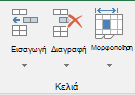
Σημείωση: Μια νέα γραμμή εισάγεται επάνω από την επιλεγμένη γραμμή.
Διαγραφή γραμμής
-
Επιλέξτε τη γραμμή.
-
Επιλέξτε "Κεντρική" > "Διαγραφή > "Διαγραφή γραμμών φύλλου".
Εναλλακτικά, κάντε δεξί κλικ στην επιλεγμένη γραμμή και, στη συνέχεια, επιλέξτε "Διαγραφή".
Εισαγωγή κελιού
-
Επιλέξτε ένα κελί ή μια περιοχή κελιών.
-
Κάντε δεξί κλικ στα επιλεγμένα κελιά και, στη συνέχεια, επιλέξτε "Εισαγωγή".
-
Στο πλαίσιο "Εισαγωγή", ενεργοποιήστε μια επιλογή:
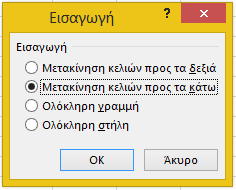
-
Μετακίνηση κελιών προς τα δεξιά – μετατοπώνει τα κελιά προς τα δεξιά για να κάνει χώρο για τα νέα κελιά.
-
Μετακίνηση κελιών προς τα κάτω – μετατοπώνει τα κελιά προς τα κάτω για να κάνει χώρο για τα νέα κελιά.
-
Ολόκληρη γραμμή – εισάγει μια νέα γραμμή.
-
Ολόκληρη στήλη – εισάγει μια νέα στήλη.
-
-
Επιλέξτε OK.










